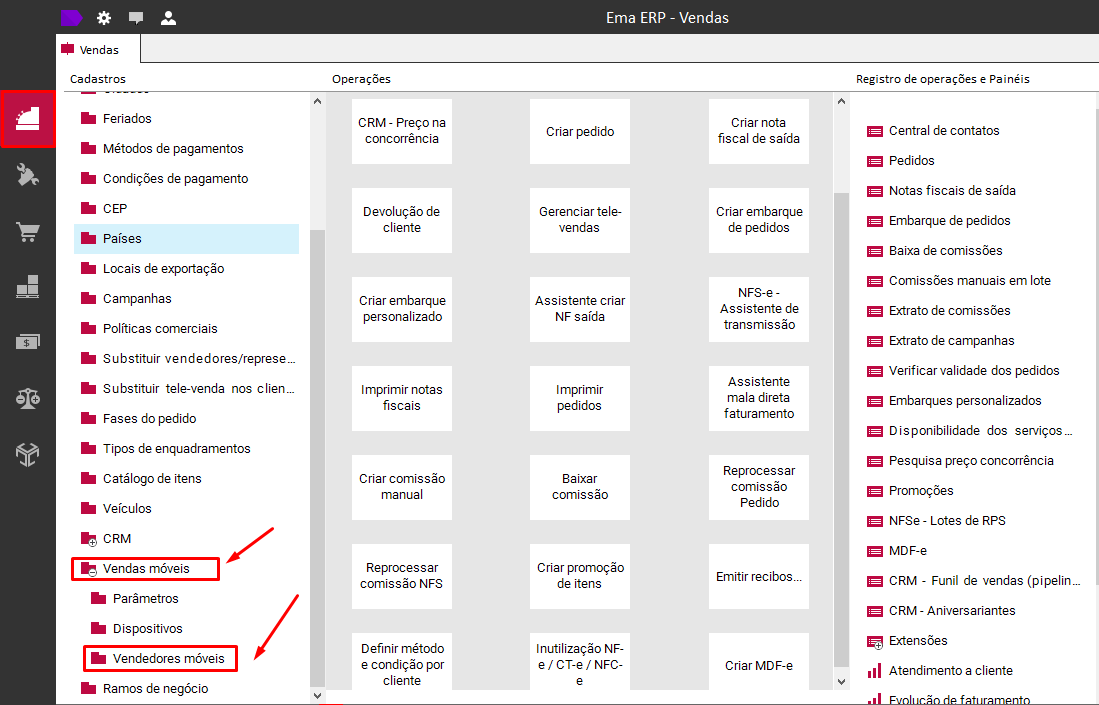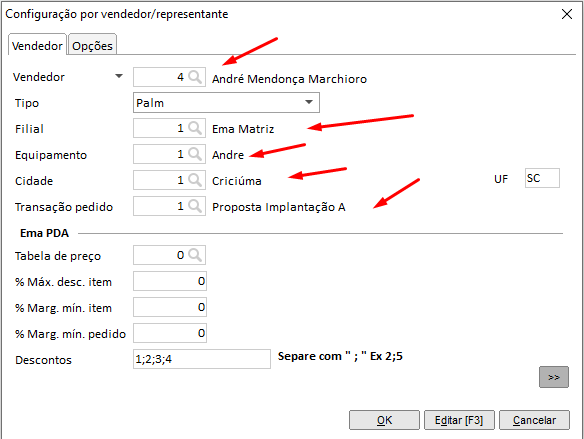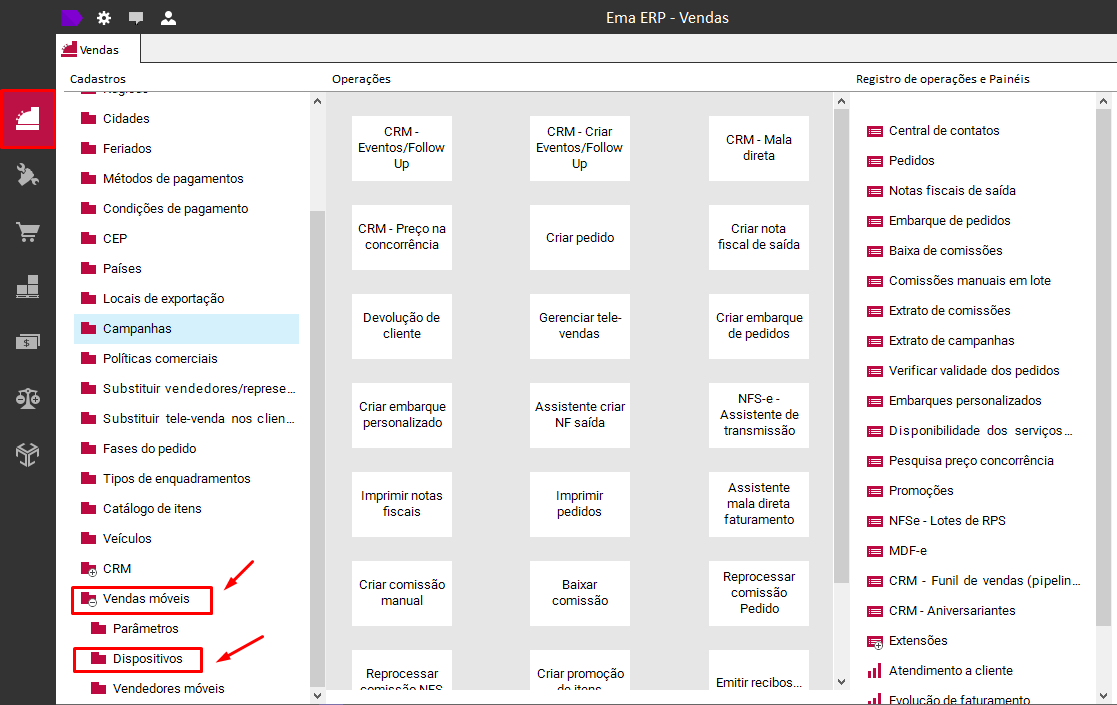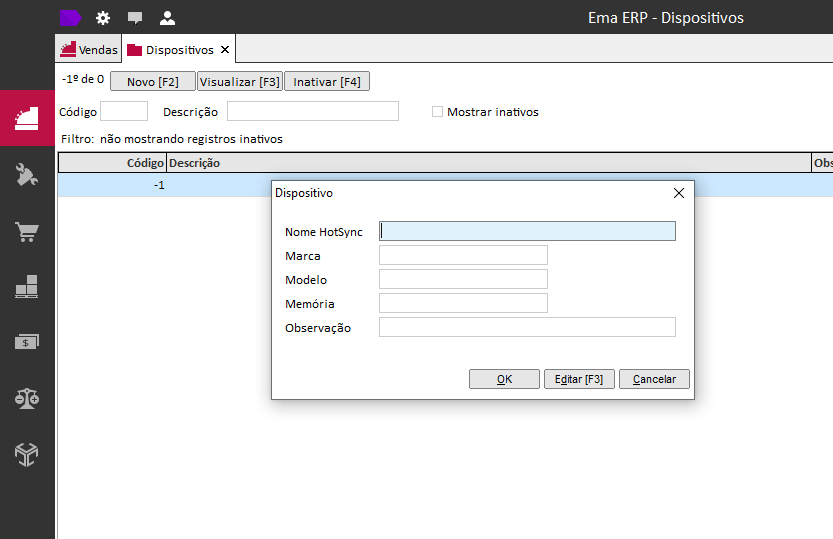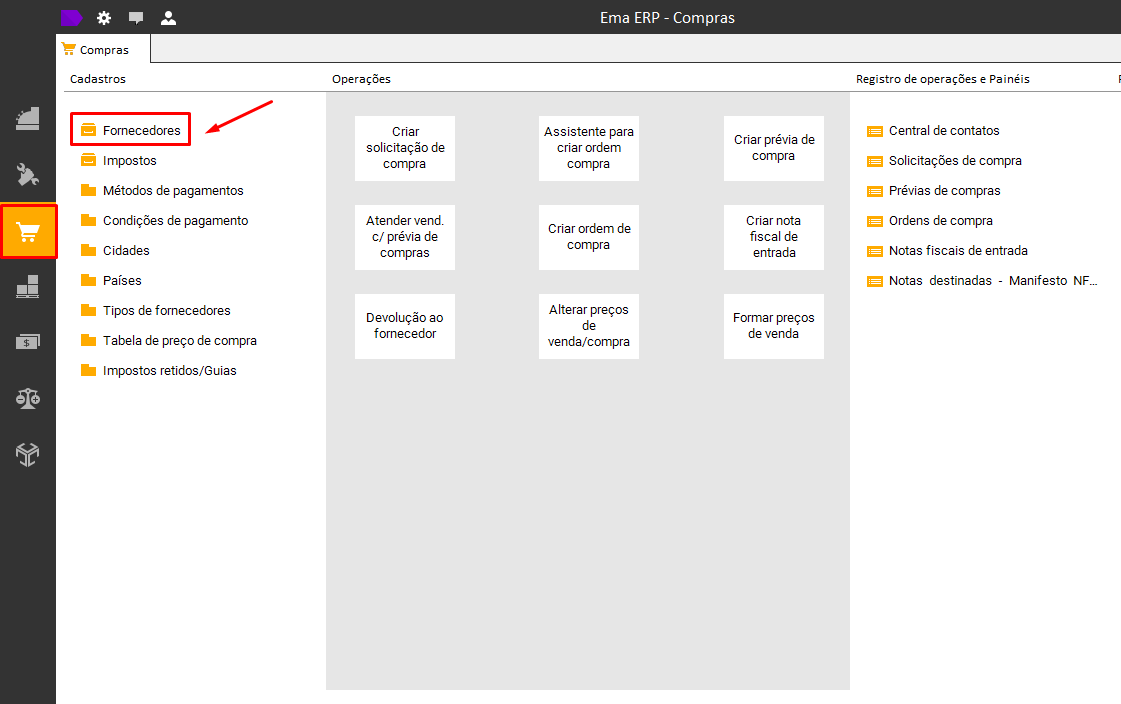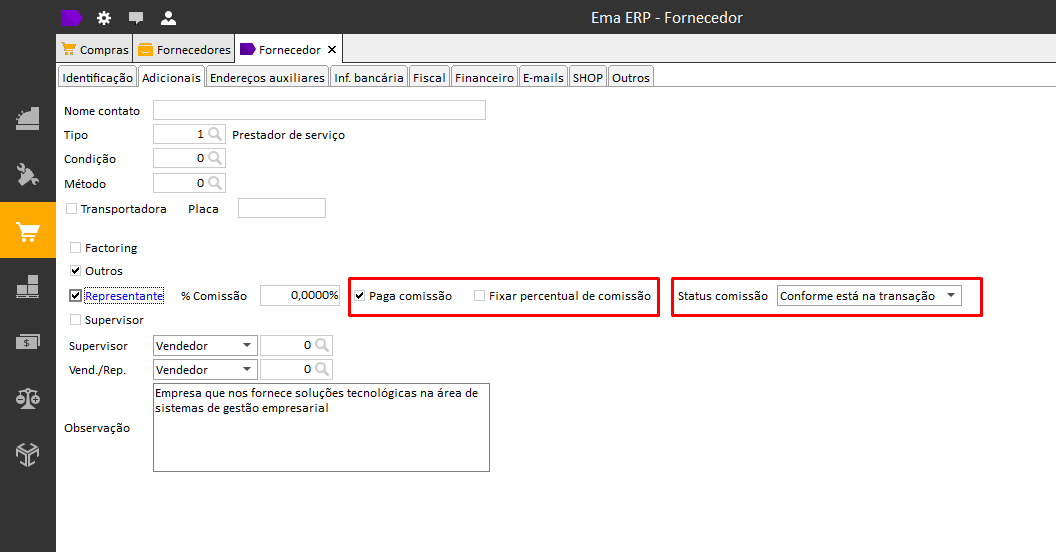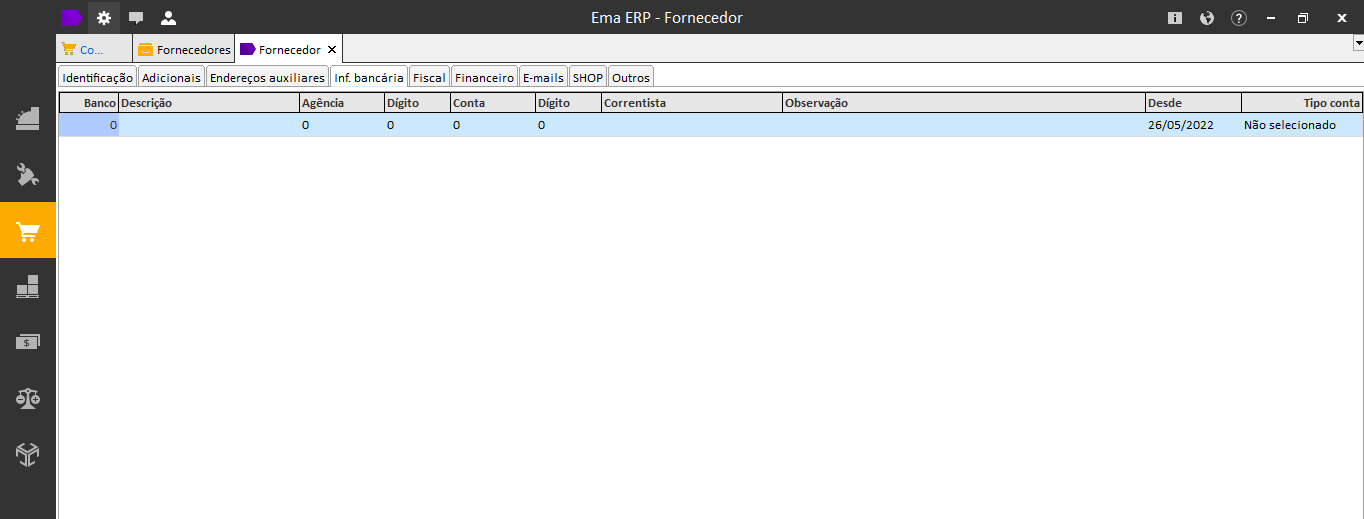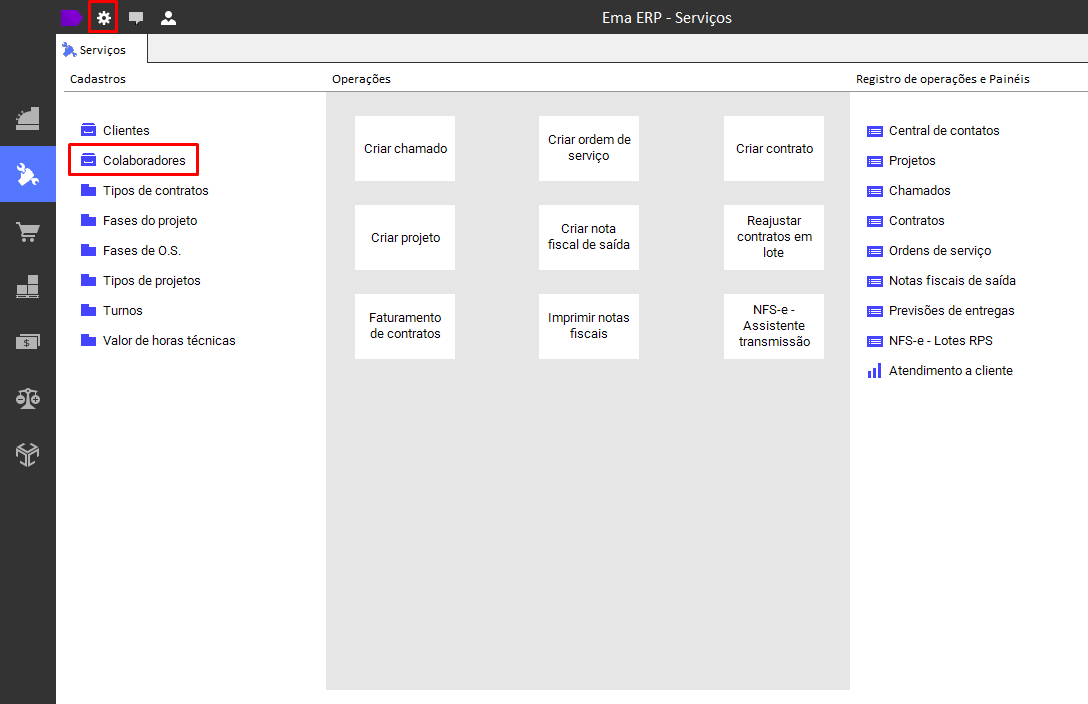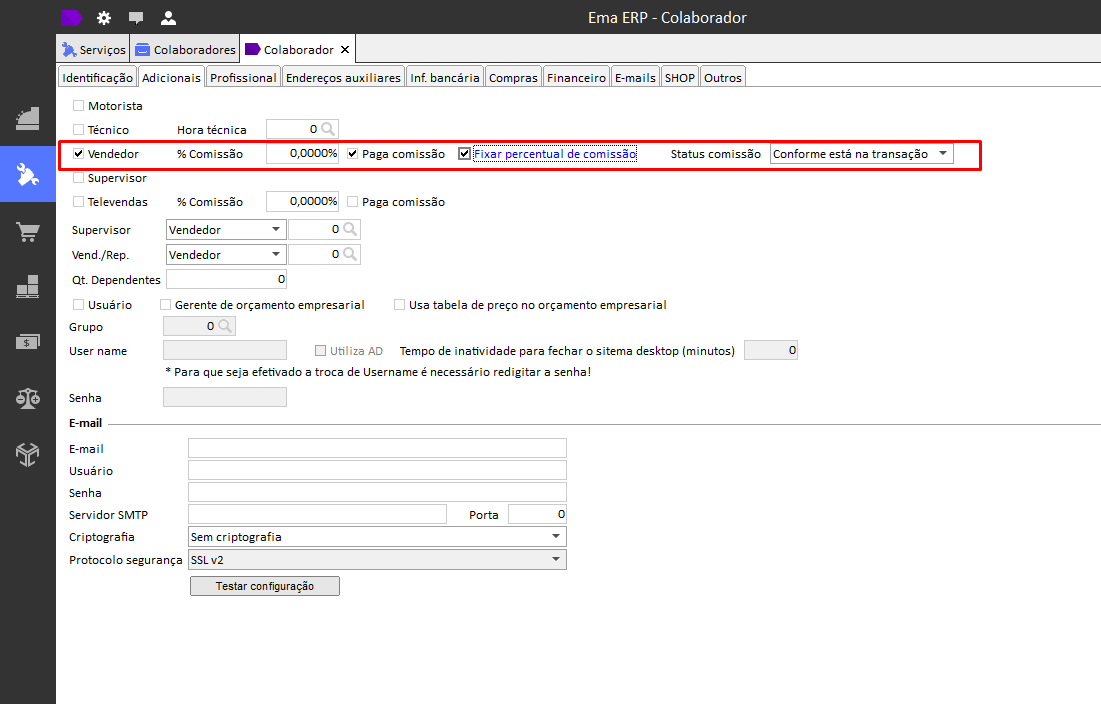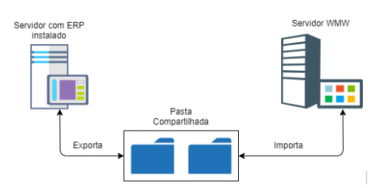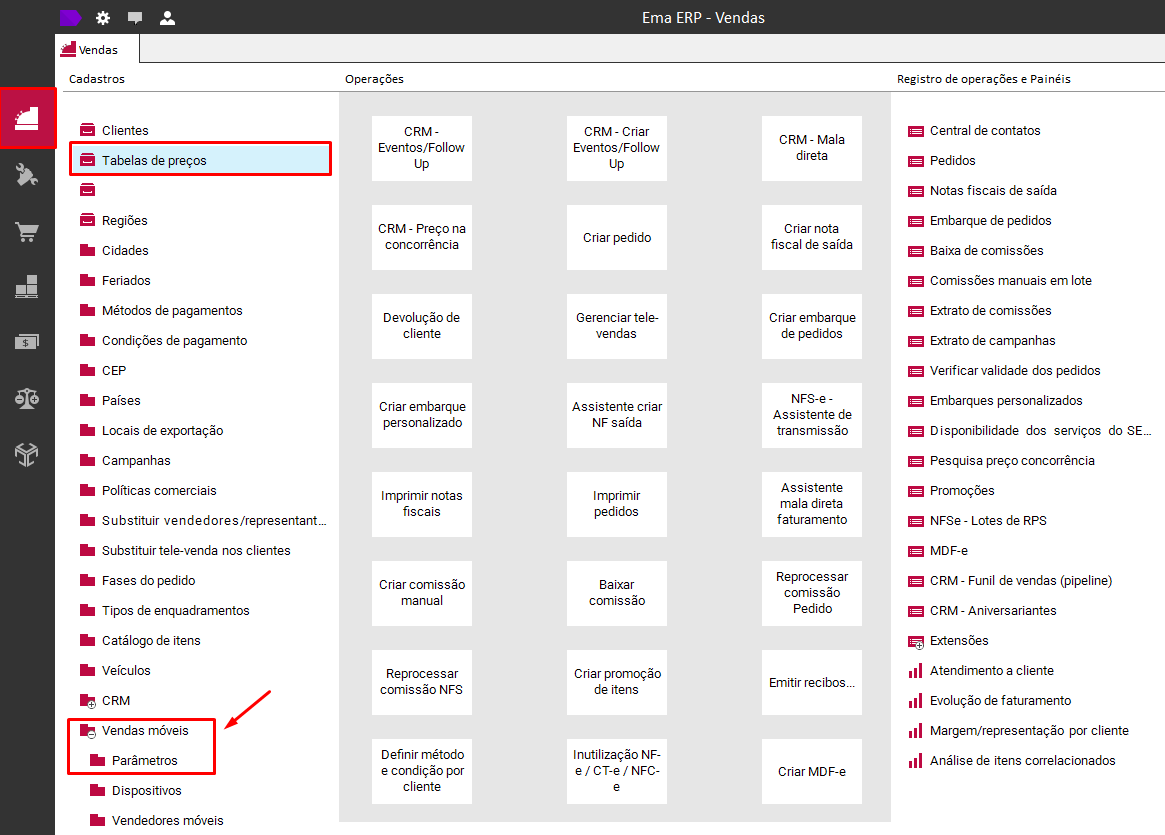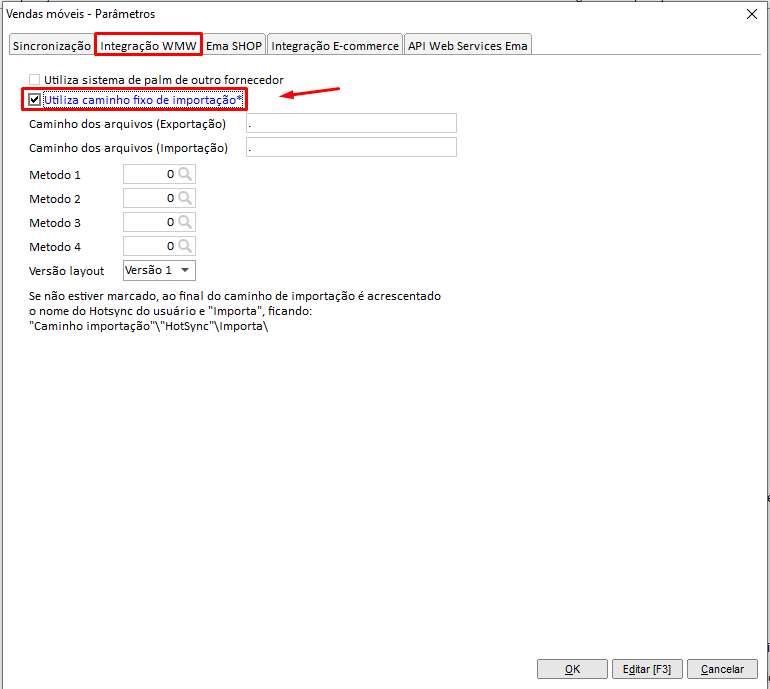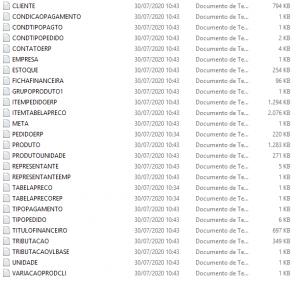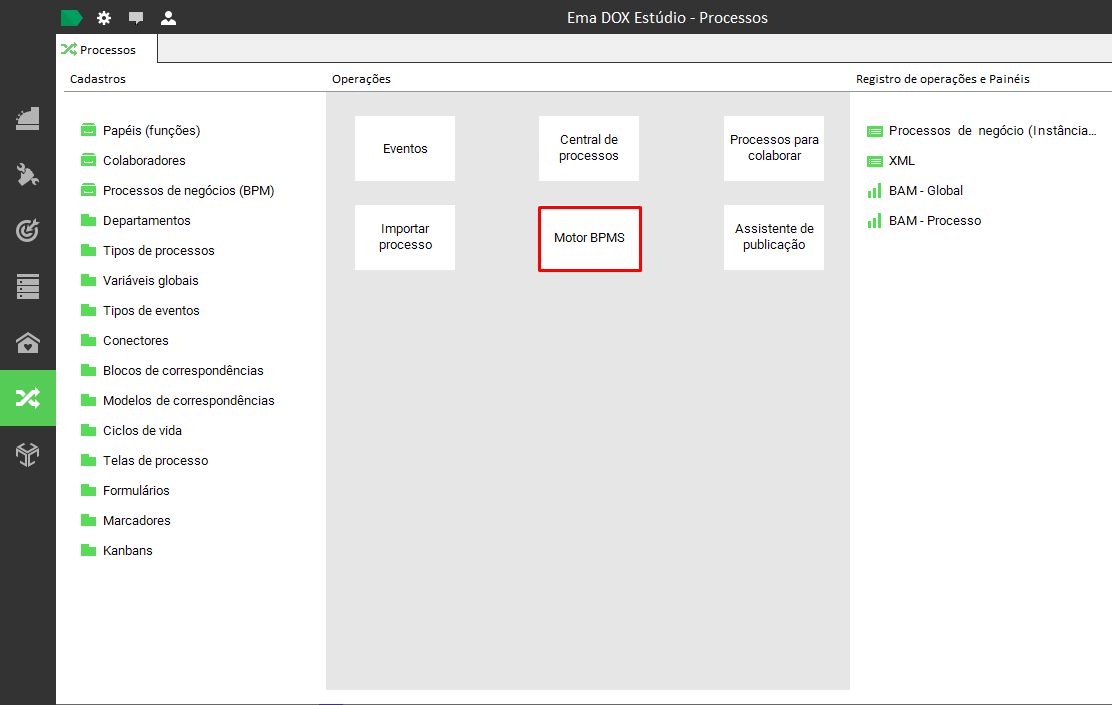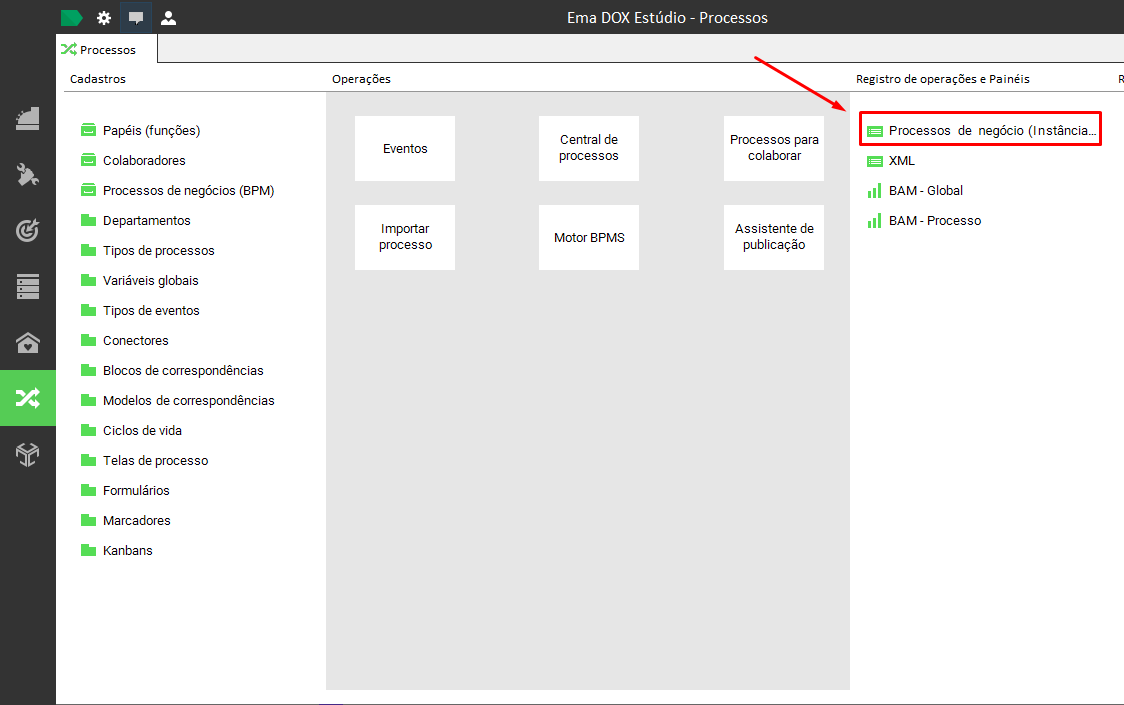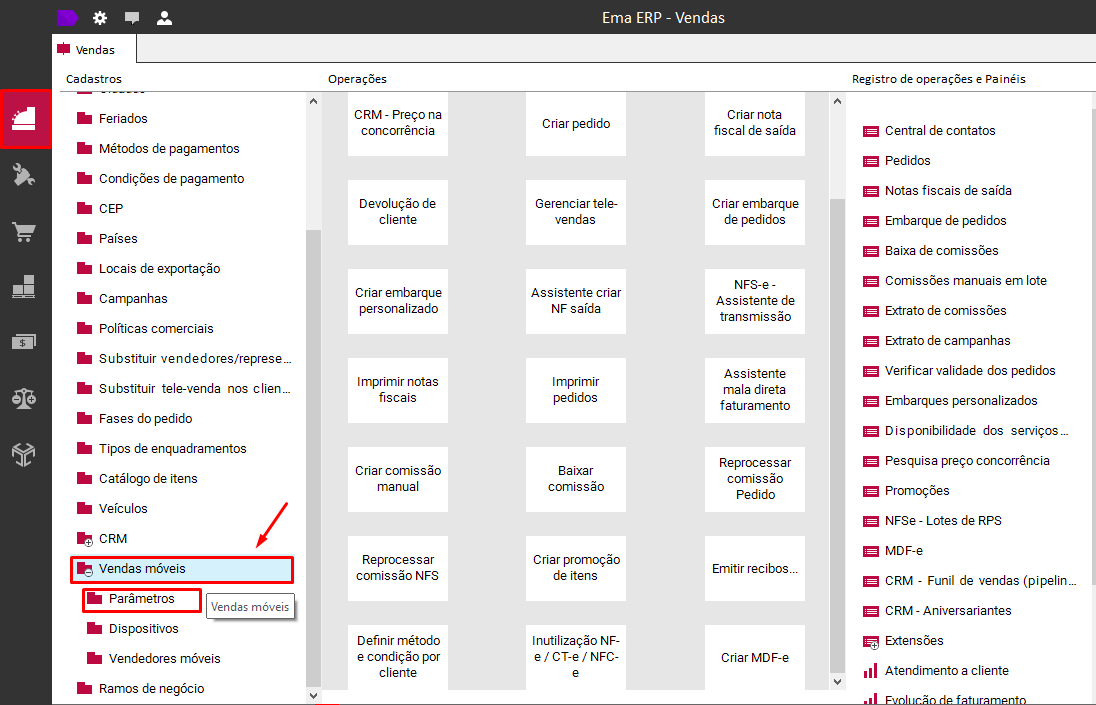Força de Vendas
Mercos
O que é ?
Mercos é uma aplicação de força de vendas, comercializada e implantada pela Unidade da Ema de São João da Boa Vista. Essa aplicação visa auxiliar nas vendas através de vendas externas. (Exemplo: WMW).
Informações iniciais
Dicas do Cliente
- Quando cadastra o cliente no Mercos e envia o primeiro pedido, este é importado para o ERP. O responsável, deve conferir o cadastro do cliente, principalmente as informações que impactam em tributos (cidade/uf, enquadramento) antes de conferir o pedido enviado.
- Quando fazem alterações importantes de cadastros, é recomendado que façam a integração manualmente (clicando no botão da integração no painel do integrador).
- Parâmetros do integrador devem ser alterados apenas pela equipe da Comptask. Os parâmetros são definidos com o cliente no início da implantação do integrador e qualquer alteração de parâmetro deve ser muito cuidadosa, pois pode demandar nova integração geral dos cadastros impactados.
- A série do pedido será a que ficou estabelecida na configuração da transação de pedido
- O tipo de frete gravado no pedido será o que ficou estabelecido na configuração de
transação de pedido
Mercos
Deve-se cadastrar os vendedores antes de qualquer sincronização (o vínculo dos vendedores do Mercos com o ERP é realizado pelo e-mail do colaborador, portanto devem ser exatamente os mesmos cadastrados nos vendedores do ERP e no Mercos). Após o
cadastro das informações corretamente, basta clicar no botão “Vendedores” do painel do Integrador.
- Cadastros inativados não serão enviados ao Mercos.
- Grupos no Mercos tem no máximo 3 níveis (pai +2 subgrupos).
- Quantidade de saldo em estoque é enviado o valor disponível (Saldo - Reservado), caso o cliente não queira trabalhar com saldo reservado, deve desmarcar a reserva de estoque nas transações do sistema (integrador acompanha a regra de negócio do ERP).
- Se existir CNPJs duplicados de clientes e houver interesse em importá-los ao mercos, desmarcar o parâmetro “Bloquear o cadastro de mais de um cliente com o mesmo CPF /CNPJ” no Mercos.
- A retirada de itens da tabela de preço no ERP, não faz com o que seja retirado no Mercos, ou seja, um item que for retirado de uma tabela de preços, vai continuar no Mercos.
- Deve-se zerar o preço do item na tabela no ERP e fazer a sincronização para zerar o item da tabela de preços do Mercos e somente depois disso, excluir o item da tabela de preços do ERP.
- É possível solicitar ao consultor Mercos para bloquear a opção de realizar novos cadastros (é possível cadastrar clientes) / edições / exclusões diretamente pelo site. A imagem abaixo exibe as permissões que podem ser bloqueadas no Mercos.
ERP
- O cálculo de IPI do Mercos é igual ao do ERP quando marcado parâmetro de IPI nos parâmetros gerais contábeis: Parâmetros Gerais -> Contábeis -> Impostos -> Abater desconto na base de cálculo de IPI.
- Usuários devem marcar o checkbox “Exporta para Web” de quais cadastros serão integrados (Itens, Métodos de pagamento, Condições de pagamento, Grupos etc.).
Integrador
- Endereço do Painel do Integrador: 127.0.0.1:8080/report (para acesso do servidor)
- O cliente do integrador deve manter backup do banco de dados do integrador.
- Não é recomendado parar o serviço do integrador quando estiver realizando alguma
integração
Parâmetros, seus significados e possíveis configurações
- ema.filialDefault: 1 = filial que integra histórico de pedidos.
Métodos e condições
- ema.ignoreIntegrationPaymentMethod
- TRUE - seleciona o método de pagamento a partir do cadastro do Cliente no ERP.
- FALSE - seleciona o método de pagamento escolhido no Mercos.
- ema.defaultPaymentMethodId.
- Define o método padrão de pagamento.
- Colocar o ID do método.
- Define o método padrão de pagamento.
- ema.ignoreIntegrationPaymentCondition
- TRUE: ignora e substitui a condição enviada pelo Mercos (seleciona condição do ERP)
- FALSE: trás a condição selecionada no mercos
- ema.defaultPaymentConditionId
- Define condição de pagamento padrão (clientes cadastrados no ERP)
- ema.limitPaymentConditionsByCliente
- TRUE - utiliza a condição de pagamento que está no cadastro do cliente.
- FALSE - disponibiliza todas as condições de pagamentos disponíveis.
Vendedores e Transportadora
- ema.ignoreIntegrationSeller (Apenas em casos de B2B)
- TRUE - seleciona o vendedor que está no cadastro do Cliente no ERP.
- FALSE - seleciona o vendedor do Mercos.
- ema.ignoreIntegrationShippingCompany
- OBS: atualmente não integramos transportadoras, manter TRUE a menos que passemos a integrar
- TRUE - utiliza a transportadora do ERP
- FALSE - ignora a transportadora escolhida no Mercos.
Tabelas de preços
- ema.ignoreClientsWithoutPriceTable
- TRUE: Não envia clientes da tabela 0, APENAS as tabelas selecionadas
- FALSE: Envia os clientes da tabela 0 mais os das tabelas selecionadas
- Ema.allowAllPriceTables
- Liberar ou não tabelas de vendas para os seus vendedores
- TRUE - não haverá restrição na escolhas das tabelas
- FALSE - o vendedor só poderá escolher a tabela do cliente.
- Liberar ou não tabelas de vendas para os seus vendedores
- ema.syncPriceTableIds
- informa quais das tabelas de preço devem ser sincronizadas com o Mercos. Ex: ema.syncPriceTableIds= 1,2,149
Produtos e Estoque
- Ema.inactivateOutOfStock
- TRUE - Inativa produtos sem estoque, não envia produtos com estoque zerado/negativado para o estoque.
- FALSE - envia os produtos mesmo com estoque zerado/negativado para o Mercos.
- ema.onlyStockFromDepositId
- se “= ” (vazio) todos os depósitos da filial serão selecionados
- se colocar um número maior que 0 será selecionado o depósito com esse número
OBS: Apenas um depósito pode ser selecionado
- Ema.onlyItemsMarkedAsExport
- TRUE - Envia somente os itens com o parâmetro marcado “exporta para terceiros”.
- FALSE - Envia todos os itens para o Mercos, incluindo os que não estão marcados para
serem exportados.
OBS: Para clientes que utilizam histórico de pedidos deve-se deixar esse parâmetro ativado.
- ema.referenceStrategy
- Define qual campo será enviado como código descritivo do produto
- 1 - Código Interno
- 2 - Referência
- Ema.descriptionStrategy
- Qual campo vai será enviado para o Mercos como descrição(nome) do produto:
- 1 - Descrição .
- 2 - Complemento.
- Qual campo vai será enviado para o Mercos como descrição(nome) do produto:
Pedidos
- Ema.addExtraFieldsToObs
- TRUE - Concatena todos os campos extras do pedido (Mercos) nas observações do pedido (ERP).
- FALSE - Não concatena os campos extras.
- ema.orderTransactionId
- Id da transação padrão do Pedido de Vendas
AVISO: Recomendado não usar transações utilizadas para pedidos internos no ERP.
- Ema.orderTypeTransactionIdMap
- Usado para igualar os códigos de transações entre os dois sistemas, para vender com a mesma transação conforme padrão TIPOPEDIDOMERCOS : IDPEDIDOERP. EX: numeroMercos:idTransação, 12154:'24', 13134 : '12'
- Ema.priceAlterationToDiscount
- TRUE, o valor da venda será registrado com desconto, EX: item custa R$10, foi vendido por R$8, essa venda será registrada como uma venda de um item de R$10 com 20% de desconto.
- FALSE, apenas o valor da venda será registrado, EX: o item custa R$10, foi vendido por R$8, essa venda será registrada como uma venda de um item de R$8.
- Ema.idPedidoStrategy
- Todo os pedidos feitos no Mercos vão para a tabela PALMTOP_PEDIDO no campo IDPEDIDOPDA
- 1 - idpedidopda = idpedidoimportacao.
- 2 - idpedido é ao número do pedido no Mercos.
- Todo os pedidos feitos no Mercos vão para a tabela PALMTOP_PEDIDO no campo IDPEDIDOPDA
Clientes
- ema.filialIds
- Id das filiais que serão integradas para financeiro.
- separar com vírgulas. Ex: 1,3,4
- Ema.syncClientsTaxTypeIds
- Seleciona o(s) enquadramento(s) do(s) cliente(s) que devem ser importados para o Mercos, EX: 1,3,7 (id do sistema).
- Id das filiais que serão integradas para financeiro.
- ema.syncClientsUfs = SC
- Estados nos quais os clientes devem ser sincronizados, UF's separados por vírgula, EX:1,2,3
OBS.: Deixar vazio caso queira sincronizar todos
Impostos
- ema.stTaxTypeIds
- Define quais dos enquadramentos (de cliente) selecionados tem ST, ids devem ser separados por vírgulas EX:2,7
- ema.taxIdAsNcm
- (Seleciona de onde a configuração dos impostos vem)
- Sistema EMA trabalha com vários impostos, colocando como TRUE esse parâmetro ele coloca o imposto no IPI do Mercos, já que o Mercos não trabalha com os impostos de forma separada.
- ema.filialUF
- selecionar que UF's irão usar as duas alíquotas como intraestadual. Ex: SP,SE,PR
- ema.applyInternalIcmsStCreditDiscount
- TRUE: desconta crédito do cálculo de ICMS-ST na filial
- FALSE: não desconta crédito do cálculo de ICMS-ST na filial
- ema.internalIcmsStCreditDiscountPercent
- Indica porcentagem de desconto
- ema.ignoreInternalIcmsStCreditDiscountInTaxIds
- os impostos que forem incluídos nesse campo não serão considerados no cálculo do desconto de ICMS-ST
Configurações de IPI
- ema.getIpiFromTax
- TRUE, utiliza as configurações do IPI de impostos
- ipiTaxTypeId, deve-se selecionar um dos enquadramentos, previamente selecionados que tenha ST.
- estado, de qual estado o IPI deverá ser selecionado
- FALSE, não utiliza as configurações do IPI de impostos
- ipiTaxTypeId, deve-se selecionar um dos enquadramentos, previamente selecionados que tenha ST.
- TRUE, utiliza as configurações do IPI de impostos
- ema.ipiTaxTypeId = 2
- determina o enquadramento do IPI (usar um enquadramento dentre os listados para ICMS-ST)
- ema.ipiTaxState = SC
- determina o estado dos quais pegar o IPI
Configuração de cadastro de cliente padrão, do Mercos para o ERP por venda
- ema.condicaoPagamentoDefault
- informa a condição de pagamento padrão para o novo cliente cadastrado
- ema.metodoPgtoDefault
- informa método de pagamento padrão para o novo cliente cadastrado
- ema.idfilialCliente
- informa qual a padrão filial em que os clientes serão cadastrados
- ema.separaClientePorFilial
- TRUE - separa dos clientes por filialFALSE - não separa os clientes por filial Conta Contábil
- ema.createClientAccount
- TRUE: cria conta contábil
- FALSE: não cria conta contábil
- ema.clientAccountPrefix
- Classificação para criação da conta contábil (o último componente, após o prefixo, será incrementado a partir do último registro encontrado)EX: ema.clientAccountPrefix = 1.1.03.01.
ERROS COMUNS
Produtos
- PRECONDITION FAILED: {“mensagem”:”Dados inválidos”,”erros”:”Já existe em uma configuração de ICMS-ST cadastrada com NCM = \”38\”, exceção fiscal = \”2\” e estado=\”PB\””}]}
- Já existe um cadastro do NCM 38, exceção fiscal 2 e UF PB no Mercos e o integrador está tentando enviar novamente (provavelmente por alguma interrupção na integração ou erro de retorno do Mercos sobre o cadastro.
- NCM = idimposto
- Como Resolver:
- Confira bem com o erro os dados abaixo, antes de excluir
- Como Resolver:
-
-
- Ir na tela acima, pesquisar o NCM do erro Ex: 38
- ir na classificação fiscal do erro Ex: 2
- Do estado Ex: PB
- Clicar no lápis e excluir e Reprocessar o erro no painel do integrador
-
Grupos
- Não é possível inativar um grupo que possua produtos vinculados.
- O integrador vai enviar mesmo os grupos inativos.
- caso esteja marcado como “exportar”.
- Como Resolver:
- Verificar o grupo de itens e itens desse grupo está inativo.
- Caso esteja.
- Ir no banco de dados EMA, e tirar o grupo do item.
- Ir no banco de dados.
- Caso esteja.
- Verificar o grupo de itens e itens desse grupo está inativo.
- O integrador vai enviar mesmo os grupos inativos.
- GRUPO_DE_PARA
- Ir no grupo que deu o erro, pegar pelo ID que está no erro.
- Campo “invativo” colocar 0
Cliente
-
- PRECONDITION FAILED: {"mensagem": "Dados inválidos", "erros": [{"campo": "cep","mensagem": "Este campo requer 8 dígitos"}, {"campo": "estado", "mensagem": "Faça uma escolha válida. EX não é uma das escolhas disponíveis."}]} (Mercos não aceita o EX (venda para o exterior))
- PRECONDITION FAILED: {"mensagem": "Dados inválidos", "erros": [{"campo": "cep", "mensagem": "Este campo requer 8 dígitos"}]} (O cep está errado).
- Conversar com o cliente para verificar e validar o cep.
- Mostrar o campo ID para o cliente facilitando a busca por cliente que está com erro.
- SYNC GENERAL ERROR: I/O error on POST request for "https://sandbox.mercos.com/api/v1/clientes/": Read timed out; nested exception is java.net.SocketTimeoutException: Read timed out
- Apenas reprocessar, provavelmente deu algum erro de conexão no momento da integração.
- PRECONDITION FAILED: {"mensagem": "Dados inválidos", "erros": [{"campo": "cnpj", "mensagem": "Este CNPJ já está cadastrado no sistema."}]}
- O CNPJ já foi cadastrado no sistema.
- Resolução:
- PRECONDITION FAILED: {"mensagem": "Dados inválidos", "erros": [{"campo":"emails.email", "mensagem": "Informe um endereço de email válido."}]}
- email invalido, pedir para cliente corrigir informações erradas no cadastro
- SYNC GENERAL ERROR: null
- alguma informação importante presente no cadastro do cliente ou no mercos pode ocorrer em tabela de preço, vendedor, condição pagt e método pagt padrão. EX: a tabela de preço cadastrada no cliente não foi sincronizada com o mercos
Títulos
- PRECONDITION FAILED: {"mensagem": "Dados inválidos", "erros": [{"campo":"numero_documento", "mensagem": "Este cliente já possui um título vencido com este número de documento."}]}
- número do documento está igual
- resolução
- basta alterar o número do documento
- EX: número anterior: documento divida/ 01, adequação do número 01 - documento divida/ 01
- OBS: existe um limite de 13 caracteres no mercos, deve-se colocar a numeração de identificação no início
- resolução
- número do documento está igual
Erros SQL
- SYNC GENERAL ERROR: StatementCallBack;bad SQL grammar [INSER INTO nome da tabela(informações da tabela)]
- para a resolução deste tipo de erro recomenda-se pegar todo o SQL do log para analisá-lo e localizar seu problema para que possa ser resolvido
- em sua maioria o erro surge devido a um apóstrofe, mas pode ocorrer por outros motivos
“Erro” de unidade no app do mercos
- caso o cliente esteja com a configuração de “fraciona na venda” para sua unidade de medida o app do Mercos terá um comportamento diferente, adicionando 0,01 ao em vez de 1 ao clicar no “+”
- para solucionar esse comportamento basta desmarcar a opção fraciona na venda no “ERP estoque > Unidades de medidas > selecione a unidade utilizada > desmarcar fraciona na venda”
Importando informações do Mercos
- pedidos importados
- Onde estão os pedidos importados?
- pedidos importados de terceiros estarão localizados em: vendas > extensões > pedidos importados.
- na tela de pedidos importados, ao clicar na opção gerar pedidos estes serão transferidos para a tela de pedidos do ERP OBS: em alguns casos esse processo é automatizado
- importação de cliente
- no cadastro do cliente, a Exceção Fiscal é o enquadramento do cliente no ERP
- Na área de contato, apenas nome e telefone podem ser cadastrados (cadastrado no campo “nome contato” na aba adicionais no ERP)
- o campo cidade pode não ser preenchido corretamente pela importação, nesse caso a cidade aparecerá no campo observação da aba adicionais do cadastro dos clientes
WMW
Cadastrar vendedores móveis
Cadastrar vendedores moveis
- Modulo de vendas
- Cadastros
- Vendas Moveis > Vendedores Moveis > Novo [F2]
Requisitos: O vendedor ou representante e o dispositivo precisa estar cadastrado no sistema.
Na aba vendedor:
- Escolher o tipo: Vendedor ou representante. Ele é definido de acordo com a politica interna da empresa:
- Filial que este vendedor/representante está vinculado e qual o equipamento, a cidade, transação, pedido, e dentre outras opções.
Cadastro de dispositivos
Cadastrar de dispositivos:
- Modulo de vendas
- Cadastros
- Vendas Moveis > Dispositivos > Novo (F2)
O campo principal é "Nome HotSync": ele é o nome do dispositivo.
Cadastro de representante ou vendedor
Para cadastro de vendedor ou representante que serão exportados para a WMW seguir os passos abaixo.
Representante:
- Modulo de compras
- Cadastros
- Fornecedores >Novo (F2).
Efetuar o cadastro do mesmo abastecendo as informações de acordo com o que tem em mãos. Na aba "Adicionais" do cadastro é a parte que define que este fornecedor será representante, para isso, o check "representante" precisa estar marcado.
Para que o representante tenha direito à comissão é necessário definir de acordo com a política interna da empresa. Lembrando que o check de "Comissão" precisa estar marcado, a porcentagem e o status da comissão também será de acordo com a política interna.
Para cadastra a informação bancaria do representante o mesmo será feito na aba "Inf.Bancaria".
Vendedor:
- Modulo de serviço
- Cadastro
- Colaboradores > Novo (F2)
Efetuar a cadastro do mesmo de acordo com a política interna da empresa. O que define o colaborador como representante é na aba "Adicionais". O check "Vendedor" precisa estar marcado.
Novamente ressaltamos que se for pagar comissão é necessário que o check "Paga comissão" precisa estar marcado, a porcentagem e o status da comissão deve ser cadastrado conforme a política da empresa.
Integração por arquivo TXT
Para integração via arquivo de texto (TXT) é necessário que a WMW disponibilize acesso ao seu servidor ou apenas a pastas compartilhadas e nos informe um IP (do servidor geralmente), usuário e senha para acessar as mesmas.
Comunicação com pastas compartilhada para integração via TXT.
Geralmente as pastas compartilhadas para a integração através de arquivos ficam localizadas no servidor da WMW e são configuradas conforme exemplo abaixo:
- Pasta de importação: \\IP_do_Servidor\wmw\importa.
- Pasta de exportação: \\IP_do_Servidor\wmw\exporta.
Dentro de cada pasta, haverá subpastas de backup, onde os arquivos após serem importados ou exportados serão enviados para as mesmas de maneira automática.
Configurar Pastas para integração
Ao utilizar a integração por TXT é necessário configurar dentro do software EMA_ERP o caminho das pastas compartilhadas para que a integração ocorra de maneira efetiva.
A tela de "Parâmetros Gerais" é encontrada no módulo de vendas, coluna de cadastros, na última opção chamada: Vendas móveis e após isso em: Parâmetros.
Verificar na aba "Integração WMW", se está marcado a opção: "Utiliza caminho fixo de importação" e se os caminhos das pastas compartilhadas estão corretos conforme exemplo abaixo:
Para identificar os arquivos responsáveis pela importação dos pedidos e pela exportação das informações de clientes, métodos e condições de pagamento, dentre outras informações, basta acessar as pastas onde eles estão disponibilizados, sendo eles:
Importação:
Exportação:
Principais Soluções Relacionadas a Integração
Há situações em que a integração das informações com WMW e o ERP da ema possa não ocorrer de maneira correta, gerando algumas divergências na importação de pedidos ou na atualização de estoque e preços de venda no aplicativo do força de vendas, para isso possuímos algumas práticas para análise e possíveis correções para que as informações fiquem consistentes em ambos os lados.
TXT
Para as integrações via .txt, caso a importação e exportação de informações não esteja ocorrendo ou ocorrendo com lentidão, podemos seguir os seguintes passos:
- Analisar se o serviço ema_start está ativo, caso esteja, verificar se o micro serviço Motor DOX está ativo ou travado, e então reiniciar o mesmo.
- Rastrear no ERP os pedidos importados e verificar se o usuário que realizou a importação foi o usuário especificado no processo.
- Confirmar se estão chegando arquivos de pedidos na pasta compartilhada de importação e se os arquivos de itens e estoque está na pasta compartilhada de exportação da WMW, em alguns casos o servidor disponibilizado pela WMW pode estar offline (Nesse caso, solicitar que o cliente entre em contato com a WMW para verificar se a situação do servidor está ok).
- Validar se o caminho de importação e exportação dos arquivos da integração estão corretos nos parâmetros de vendas móveis, na aba Importação WMW.
Acompanhar o tempo de execução dos processos via DOX Estúdio
Verificar na aplicação Ema DOX Studio, os processos criado para a importação da WMW em:
Módulo de processos >Operações >Motor BPMS
- Verificar o tempo de execução dos processos; Descrito o tempo na descrição do mesmo ou, através das colunas última execução e próxima execução.
Módulo de processos> Registro de Operações e Painéis>Processos de Negócio (instâncias)
- Acompanhar se os processos de importação e exportação estão criando instâncias corretamente(executando).
- Analisar a hora que o processo executou, se está correspondente ao Motor BPMS.
- Clicar duas vezes em uma instância e avaliar os logs do processo na aba "LOG"
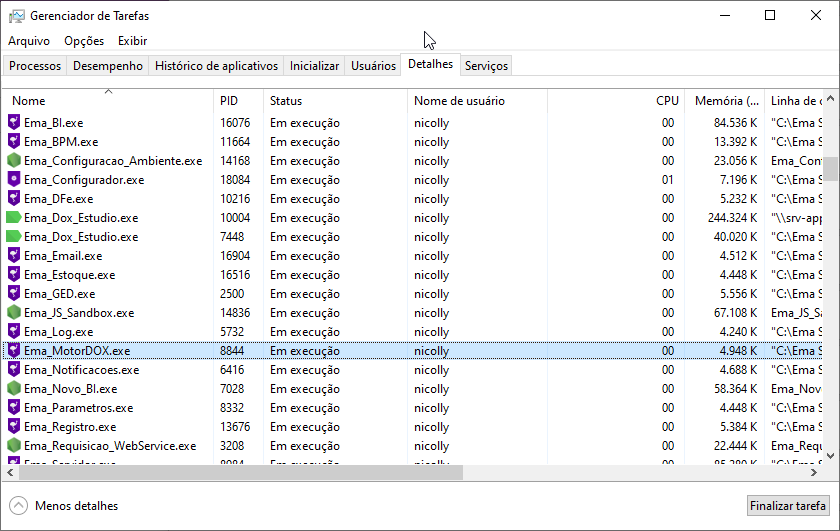 Micro serviço Motor DOX, responsável pela execução dos processos criado através da ferramenta DOX Estúdio.
Micro serviço Motor DOX, responsável pela execução dos processos criado através da ferramenta DOX Estúdio.
Integrações com servidor em nuvem e serviço web
Para clientes que utilizam a integração através de serviços web são necessários verificar, além dos pontos citados anteriormente, mais algumas questões:
- Verificar se o serviço Apache Tomcat está sendo executado, caso não esteja o mesmo deve ser iniciado para que a comunicação com as pastas compartilhadas possa ocorrer e os importação e exportação possam ser gravados nas pastas novamente.
- Avaliar se o serviço Apache que está em execução no computador é o serviço de produção, pois geralmente há o mesmo serviço para a homologação da importação e exportação dos arquivos, podendo também gerar divergências com os pedidos.
Módulos e politica comercial
A WMW é um parceiro comercial da EMA com a solução de Força de vendas. Possui por padrão a integração através de View ( base intermediária ) com os bancos de dados: Oracle/SQL Server. Também pode ser integrada por arquivos TXT.
Módulos Negociados
Ao contratar os serviços de força de vendas da WMW, o cliente contrata os módulos que serão integrados/sincronizados com o ERP. Os módulos negociados "padrão" são:
| Pedido venda. |
| Pedido sugestão. |
| Sugestão de produtos baseado no histórico. |
| Catálogo de fotos. |
| Ficha financeira e títulos. |
| Agenda de visitas standard. |
| Novos clientes standard. |
| Relatórios gerenciais standard. |
| Recados. |
| Controle de estoque. |
| Aniversariantes da semana. |
| Novidades do dia. |
| Desconto quantidade. |
Entidades:
- CLIENTE
- CONDICAOPAGAMENTO
- CONTATOERP
- EMPRESA
- ESTOQUE
- FICHAFINANCEIRA
- GRUPOPRODUTO1
- GRUPOPRODUTO2
- ITEMTABELAPRECO
- PRODUTO
- REPRESENTANTE
- REPRESENTANTEEMP
- TABELAPRECO
- TIPOPAGAMENTO
- TIPOPEDIDO
- TITULOFINANCEIRO
Módulos Premium
Caso o cliente necessite de outros módulos há a opção de contratar o uso de módulos Premium ( não fazem parte do pacote padrão de vendas e precisam ser negociados módulo a módulo):
| Supervisores de Vendas Standard |
| Retorno de Pedido |
| Diferenças do PedidoXFaturado |
| Produtos Similares |
| Tributação |
| Rentabilidade Pedido |
| ContaCorrente (flex) |
| Gestão de Metas de Vendas |
| Pedido Multi Empresa |
| Prospecção |
| Desconto Progressivo no Pedido |
| Impressão Pedido em Impressora Portátil |
| Pronta Entrega ( ainda não possui histórico de integração com a EMA) |
| Grade de Produtos |
| GEO Standard (Google Maps) ( ainda não possui histórico de integração com a EMA) |
Política Comercial
A WMW por default não repassa comissão às Unidades dentro do valor proposto de tabela de preço. Há um mínimo de 3 usuários e os módulos "default" estão dentro do escopo marcados com um " s ", módulos avançados, necessita marcar com um " S", e a medida que aumenta a quantidade de módulo aumenta o valor do investimento inicial assim como o valor de mensalidade.
Parâmetros integração
Parâmetros integração WMW
- Modulo de vendas
- Cadastros
- Vendas Moveis > Parâmetros
Os parâmetros são definidos de acordo com a política interna da empresa os mesmo podem ser encontrados também no cadastro do vendedores moveis > com o botão direito no registro e em "Parâmetros".
Nele contem o caminho para Importar e exporta os arquivos para WMW e o mais utilizado nesta tela, lembrando que este caminho é definido quando a exportação\Importação e feito via TXT.
VIEW
Em integrações através de View, que são conexões diretas pelo banco de dados, as análises e soluções são realizadas diretamente pelo desenvolvimento, porém são necessárias algumas informações que devem ser passadas para o setor ou responsável, que fica sob a responsabilidade do suporte levantar esses dados que são:
- Número do pedido.
- Cliente.
- Representante.
- Data do pedido.
Tempo que o pedido ficou ocioso, não importou ou o estoque do ERP não atualizou no aplicativo de força de vendas.